

By Adela D. Louie, Son Güncelleme: August 27, 2019
大多數Mac用戶實際上都在努力,因為他們幾乎耗盡了存儲或他們的存儲 Mac設備運行緩慢。 因此,非常確定您想知道如何解決這個問題。
嗯,這是你能夠做到的最有效的方法之一 釋放Mac上的空間 通過查找和刪除Mac上您實際不需要的所有大文件。 並且有幾種方法 如何在Mac上查找大文件並將其刪除。 這就是為什麼在本文中,我們將向您展示如何做到這一點。
部分1:使用Finder查找大文件部分2:使用終端中的查找命令在Mac上查找大文件部分3:查找和刪除Mac上所有大文件的最簡單方法第4部分:結論

Finder是默認應用程序之一,每台Mac都必須幫助其用戶組織他們擁有的所有文件。 除此之外,Finder應用程序將能夠幫助您在Mac上輕鬆搜索任何文件。
現在,使用Mac上的Finder應用程序,您將能夠找到您擁有的所有大型文件。 這是通過使用“查找”功能。 要知道如何執行此操作,請繼續並按照以下步驟操作。
步驟1:繼續在Mac上啟動Finder。
步驟2:然後,繼續按住Mac鍵盤上的以下按鍵:Command + F.這將允許您訪問Finder中的“查找”功能。
步驟3:然後繼續選擇“Kind”,然後選擇“Other”。
步驟4:從那裡開始,選擇“文件大小”作為過濾器類別。
步驟5:之後,繼續並輸入您要查找的文件的大小範圍。
步驟6:從那裡,您將能夠看到Mac上的所有大文件。 如果你想刪除它們,只需繼續選擇你不再需要的所有大文件並刪除它們。
所以你有它。 您已經找到了Mac上的所有大文件。 從那裡,您可以選擇不再需要的那些,並從Mac中刪除它們。 這樣,您就可以釋放更多的存儲空間。
但是,這種方法實際上有兩個缺點:

另一種方法是,您可以使用終端找到Mac上的所有大文件。 但是,此過程通常由那些被認為更先進的Mac用戶完成。 但如果您仍想知道如何做到這一點,請繼續並按照以下步驟操作。
步驟1:繼續前往您的公用事業。
步驟2:之後,只需繼續並選擇終端並打開它。
步驟3:然後,繼續在終端上輸入sudo find命令。
步驟4:然後,系統會要求您輸入Mac的登錄密碼。
步驟5:從那裡開始輸入密碼,然後您就可以看到Mac上的所有大文件。
步驟6:然後,為了能夠刪除不再需要的大文件,請繼續輸入rm“”;
除瞭如何在Mac上查找所有大文件的方法之外,還有一種更簡單的方法可以找到並刪除Mac上的所有大文件。 通過這種方式,您將不再需要考慮是否仍然需要您前面的文件。 或者您將不再需要處理輸入大量命令來查找和刪除這些大文件。
最簡單的方法 為了找到並刪除Mac中不再需要的所有大文件,請使用 FoneDog PowerMyMac 清潔器。
眾所周知,FoneDog PowerMyMac是您在Mac上應該擁有的最佳Mac應用程序。 這是因為該程序允許您找到並刪除Mac中不再需要的所有大文件。 這樣,您將能夠獲得更多的存儲空間,並將加快Mac的性能。
FoneDog PowerMyMac被稱為一體化Mac應用程序。 僅僅因為它實際上可以幫助每個Mac用戶清理他們的Mac,卸載應用程序,監控Mac的性能等等。 這實際上不僅僅是典型的Mac清潔器,因為它也可以做很多事情。 您希望Mac應用程序可以執行的操作。
它可以成為Mac清理器,應用程序卸載程序,它可以監控Mac的性能,它可以加密您的文件,取消歸檔您擁有的任何文件,以及更多。 這是因為已知FoneDog PowerMyMac是一體化的Mac應用程序。 它可以使您的Mac表現更好,並可以釋放存儲空間。
現在,為了能夠以最簡單,最快捷的方式找到並刪除Mac上不再需要的大文件和舊文件,這裡有一個簡單的指南供您遵循。
首先是從我們的官方網站下載FoneDog PowerMyMac。 下載程序後,繼續安裝在Mac上。
完成程序後,將程序完全安裝到Mac上,繼續啟動它。 然後,您將能夠默認查看Mac的系統狀態。 您在屏幕上看到的數據是關於Mac使用時性能的實時數據。
檢查完Mac的系統狀態後,您將可以在屏幕頂部看到三個選項。 從這三個選項中,繼續選擇“Cleaner”。
一旦你點擊Cleaner選項,你就可以在Cleaner下看到一個模塊列表。 您將能夠看到System Junks,iPhoto Junks,Email junks,Similar Photo,iTunes Junk,Trash Bins等等。
從屏幕上的模塊列表中,繼續並單擊 大文件和舊文件 模塊。
一旦您單擊大文件和舊文件模塊,PowerMyMac將要求您掃描Mac上的所有文件。 因此,您需要做的就是點擊屏幕上顯示的“掃描”按鈕。
然後,PowerMyMac將開始掃描Mac上的所有文件。 這也適用於Mac上的所有大文件和舊文件。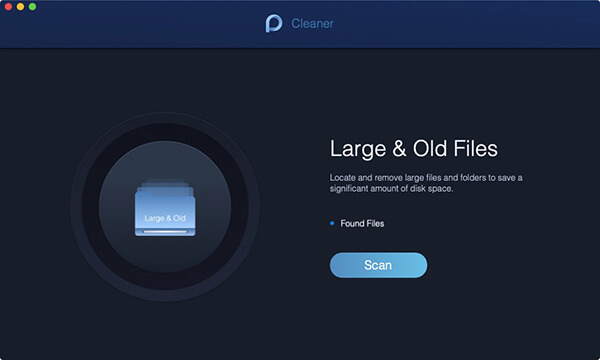
完成PowerMyMac掃描過程後,您現在可以查看Mac上的所有大文件和舊文件。 您需要做的就是點擊“查看”按鈕。
注意: 如果您無法找到Mac上的所有大文件,則可以繼續,只需單擊“重新掃描”按鈕,掃描過程將重新開始。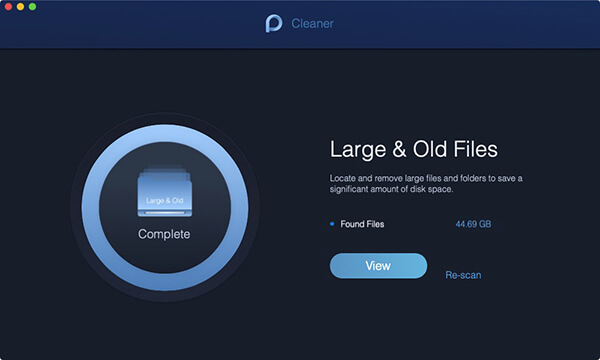
一旦您正在查看屏幕上的所有文件,請繼續選擇您不再需要的所有大文件和舊文件。
這些文件按大小分類,例如5MB到100MB和100MB plus。 您還可以根據您擁有超過30天和超過一年的文件的時間對它們進行排序。 這些都位於屏幕的左側。
在屏幕的右側,您可以選擇不再需要的所有文件 - 與屏幕左側面板中所選類別對應的大文件和舊文件。
一旦你選擇了Mac上不再需要的所有大文件和舊文件,就可以清理它們了。 在這裡,您只需點擊屏幕右下角的“清潔”按鈕即可。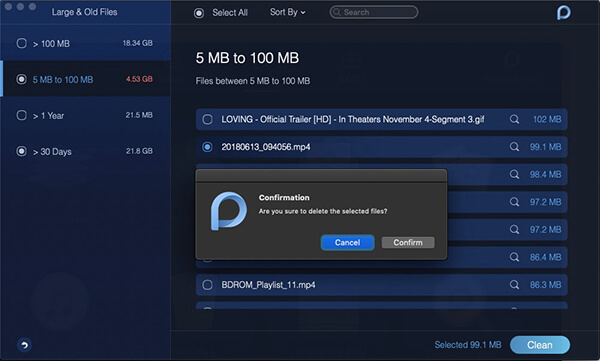
單擊“清除”按鈕後,單擊屏幕上將出現的彈出對話框中的“確認”按鈕確認操作。 然後開始清理過程。 您現在要做的就是等到過程完成。
完成該過程後,您將能夠看到之前選擇的所有文件都已從屏幕上的列表中刪除。 這僅表示Mac上的所有大文件和舊文件都已從Mac中完全刪除。 因此,您在存儲空間中獲得了更多空間。
人們也讀為什麼我的MacBook Pro如此之慢以及如何處理它如何刪除Mac設備上的Cookies?
如您所見,找到您的大文件並不是一件困難的事情。 您可以通過瀏覽Mac上的所有文件手動完成。 或者你也可以使用 FoneDog PowerMyMac 該程序可幫助您完全從Mac中查找和刪除它們。
刪除Mac中不再需要的所有文件肯定會讓您獲得更多的存儲空間,並且可以更好地提高Mac的性能。 這是因為您不再需要的這些大型和舊文件實際上佔用了Mac的大量空間。 因此,一旦它們堆積在您的Mac上,您的Mac將會遇到性能下降的問題。
擁有FoneDog PowerMyMac並放心,您將不再花費更多時間來清理Mac。 不只是你的大文件和舊文件,還有你不再需要的任何不必要的文件。 它也可以幫助你 清理你的Mac 在很多方面,例如卸載您不再使用的所有應用程序,監控Mac的性能,清理Mac的緩存和電子郵件。
除了清理你的Mac之外,FoneDog PowerMyMac還能夠做更多的事情。 它還可以管理您的重要文件並在需要時加密它們,這樣除了您之外沒有人能夠訪問它們。 這是因為FoneDog PowerMyMac是一個強大的工具,每個Mac用戶都應該在他們的Mac上使用它。
Hinterlassen Sie einen Kommentar
Yorumlamak
Popüler makaleler
/
BİLGİLENDİRİCİLANGWEILIG
/
basitKOMPLİZİERT
Vielen Dank! Merhaba, Sie die Wahl:
Excellent
Değerlendirme: 4.6 / 5 (dayalı 57 yorumlar)